Systemy prezentacji nie są niczym nowym, od wielu lat pozwalają na prezentowanie treści, stąd nazwa, która wyjaśnia chyba w pełni ich powód istnienia. Aczkolwiek, dużą rewolucja jakiś czas temu zrobiło Barco, producent projektorów, z systemem Barco ClickShare. Nazwa zdecydowanie odpowiednia – klikasz i udostępniasz i tak faktycznie było i jest. System według tego co udało mi się odnaleźć obchodził w tym roku swoje dziesięciolecie, więc śmiało można powiedzieć, że technicy z Barco zrobili wszystko, aby system był dojrzały.
Drobna aktualizacja 27.10.2023
W oryginalnej wersji napisałem, że Barco Clickshare CX-30 potrafi przesłać obraz w rozdzielczości 4k@30 Hz. Nie do końca, przesyłany obraz jest w rozdzielczości 1080p@30Hz i skalowany do 4K. Podczas kiedy Kindermann Klick&Show może przesłać 1080p@60Hz i skalować go do 4k@60Hz. Za pomyłkę przepraszam i naniosłem poprawne dane na tekst. Dziękuje za zwrócenie uwagi, za nieprecyzyjne określenie.
Mamy 2023 rok, praca zdalna nie jest już przywilejem dla niektórych zawodów, a realnym trybem dla dużej części z nas. Jednak dobrze czasami wrócić do biura, aczkolwiek spotkania hybrydowe zostaną z nami chyba już na zawsze. Co więc można zrobić, aby praca oraz spotkania były jak najprostsze i sprawiały najmniej kłopotu? W pierwszej kolejności wyposażyć pracowników w odpowiednie wyposażenie, w kolejnej stworzyć taką salę wideokonferencyjną, aby ułatwiała komunikacje, a nie jedynie na nią pozwalała. Umówmy się, spotkanie przy projektorach w sali konferencyjnej pamiętają pierwsze projektory na taśmach filmowych. Jednak to dziś możemy interaktywnie i w realnym czasie uczestniczyć w nich na pełne 100%. A przyda się do tego dobre rozplanowanie wszystkich elementów sali, tak jak mówiłem, aby nam pomagały, a nie tylko były.
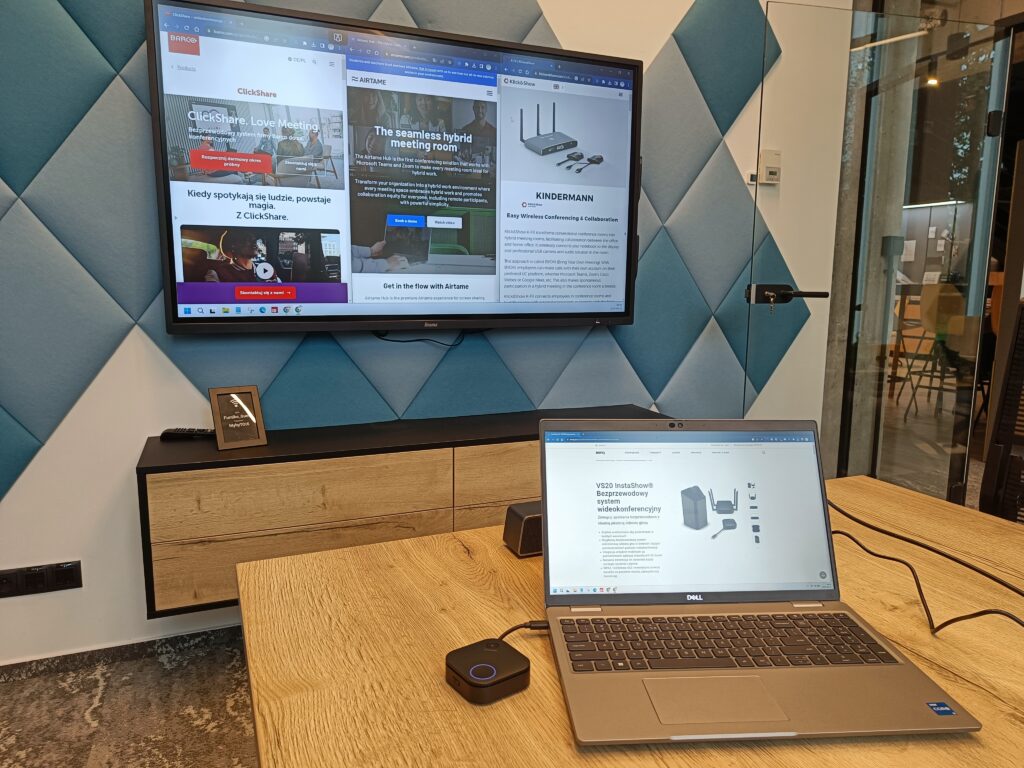
Dobre wyposażenie to jedno, ale jeżeli musimy szkolić naszych pracowników, za każdą wymianą sprzętu, to już nie jest tak kolorowo. A co gdyby, nie musieli się szkolić i mieli prostą aplikację, która pozwoli im na prowadzenie prezentacji oraz rozmawianie z partnerami z całego świata, bez problemów? I tu właśnie pojawiają się systemy prezentacji. W swoich testach pochyliłem się nad znanymi i trochę mniej, ale systemami, dostępnymi dla polskich firm. Do testów stanął, wcześniej wywołany do tablicy system Barco Clickshare z modelem CX30, BenQ InstaShow VS20, Airtame Hub oraz Kindermann Klick&Show K-FX. W teście uczestniczyły jako wsparcie, jednak opisałem je w osobnym wpisie, który znajdziecie poniżej. Konkretnie projektor BenQ LH730 oraz wideobar Maxhub UC S07. Tekst postarałem się podzielić na drobne wprowadzenie oraz moje opinie na temat instalacji, łatwości użytkowania, czy bolączek, które napotkałem w każdym systemie. Wygodne przejście do konkretnego zagadnienia powinny pozwolić poczytać o konkretnym systemie więcej, a podsumowanie powinno ułatwić wybór lub przynajmniej chęć przetestowania danego rozwiązania. No to zaczynajmy.
- BenQ InstaShow VS20
- Instalacja BenQ:
- Aplikacja: InstaShow VS Assist
- Panel zarządzania: Web Menagment od BenQ
- Czy BenQ InstaShow VS20 może mieć więcej niż 2 nadajniki?
- Niech żyje król? Czyli co potrafi Barco ClickShare CX-30
- Dodatkowe funkcje Barco
- Instalacja i konfiguracja Barco
- Kindermann Klick&Show K-FX
- Więcej wejść w lepszej cenie czyli Klick&Show K-FX od tyłu
- Aktualizacja i instalacja Kindermann
- Full HD daję radę w Kindermann
- Airtame Hub
- Instalacja Airtame Hub
- Chmura jako system zarządzania Airtame
- Dodatkowe połączenia bezprzewodowe Airtame Hub
- Podsumowanie testów
- BenQ ze swoim InstaShow
- Stary ale jary Barco ClickShare
- Instalacyjny Kindermann K-FX
- Inaczej, ale i tak dobrze w wykonaniu Airtame Hub
- Ceny
BenQ InstaShow VS20
Co to jest i dla kogo?
Można powiedzieć, że to bezprzewodowy system konferencyjny. Aczkolwiek to dosyć krzywdzące określenie dla „benka”. To też system prezentacji a także zarządzanie wideokonferencją za pomocą jednego przycisku.

Instalacja BenQ:
Plug and play. Dosłownie. Podłączenie do ekranu lub projektora, wpięcie anten, podłączenie zasilania i kabla z internetem i możemy działać. Bierzemy naszego laptopa z wejściem USB-C lub jeżeli nie mamy takiego to wystarczy HDMI (w pudełku znajdziemy zmianę kabla na HDMI i USB 3.0 do zasilania z USB-C) i zwykłe USB. Podłączamy „przycisk” InstaShow i możemy działać z prezentacją.
Jeżeli w danej chwili nikt nie prezentuje, to w wygodny sposób, za pomocą kliknięcia dużego kółka, dostajemy pełnoprawny drugi ekran. Z obsługą 4K. Obraz jest płynny, bez zacięć. Więc nie ma mowy tutaj o problemach w przypadku zakłóceń. Ponieważ dostajemy drugi ekran, to możemy wyświetlać w dowolnej konfiguracji – jako duplikat, ekran rozszerzony, czy tylko ekran zewnętrzny. To w przypadku Windowsa.
W przypadku podłączenia typu Plug and Play, o ile po prostu wstawiamy urządzenie i nie mamy czasu, ochoty na jakąkolwiek konfigurację, mamy wybudzanie przy pomocy HDMI CEC, czyli o ile ekran jest podłączony i odpalamy stacje matkę Benq InstaShow, wybudza nam się ekran lub projektor. Fajne rozwiązanie i dobrze, że jest. Szczerze zdziwiony byłbym bardziej gdyby go nie było.
Głośność – w przypadku prezenterów z mikrofonem na USB-C tutaj nie ma jakichkolwiek dźwięków. W przypadku jednak samego urządzenia czy routera z modułem prezentacyjnym, na początku odpala nam się wiatraczek. Jego dźwięk jednak po chwili ustaje. Jednak dobrze, że jest. Ponieważ zakres pracy całego zestawu BenQ InstaShow waha się od 0 do 40 stopni Celsjusza. Czyli może się przydać, jeżeli zabierzemy go w cieplejsze rejony globu. Choć w Polsce ostatnio jest coraz cieplej, więc w przypadku szybkiej wideokonferencji pod namiotem możemy liczyć na BenQ. Warto pamiętać, żeby cały zestaw nie miał za dużo kontaktu z wodą. Dotyczy to jednak większości elektroniki, nie tylko InstaShow VS20. O ile nie jest za gorąco, aktywne chłodzenie w postaci wiatraczka wyłącza się po kilku sekundach.

Aplikacja: InstaShow VS Assist
Jeżeli chcemy się pobawić konfiguracją, to podłączeniu do sieci – przewodowej lub bezprzewodowej. Polecam opcje przewodową, jest zwykle bardziej pewna i nie ograniczona przez zakłócenia, ale czasami nie ma możliwości doprowadzenia kabla to naszego sprzętu. To jedyne co musimy to odpalić urządzenie i wejść na adres: https://192.168.0.230/VS/
Pobierze się nam wtedy na komputer InstaShow VS Assist, który pozwoli na konfiguracje konkretnego pokoju – przydatne przy dużej ilości sal, tak abyśmy mieli kontrolę nad całości naszych możliwości wideokonferencyjnych. Pod Display Sharing pokazauje nam się małe okienko podglądowe, co aktualnie jest pokazywane na ekranie. Camera Preview to podgląd kamery jak sama nazwa wskazuje.
Ja do dyspozycji miałem fajnego videobara Maxhub UC S07 od EET Poland. Instalacja videobara bez problemów. Podłączenie kabla USB-C do Hosta i mamy to. W stronę MaxHub ukłon, dali kabel USB-C na obu końcach z przejściówką na zwykłe USB 3.0 co bardzo szanuje, bo inaczej musiałbym szukać w swoich zbiorach kablowych odpowiedniego połączenia. Oprócz oczywiście podglądu, aplikacja pobrana z adresu powyżej pozwala nam na prowadzenie wideokonferencji. Jeżeli chcemy bez niczego pokazać coś jednak na drugim ekranie, to musimy się w jakikolwiek sposób połączyć z ekranem na naszym urządzeniu, o ile oczywiście nie mamy wpiętego w niego InstaShow Buttona. Ogólnie InstaShow VS Assist jest dedykowany do prowadzenia wideokonferencji, co na stronie startowej InstaShow jest mocno zaakcentowane. Ponieważ InstaShow posiada wejście jak i wyjście HDMI, to nie ma problemu, żeby przygotować sobie solidne miejsce do prowadzenia wideokonferencji i nie tylko.
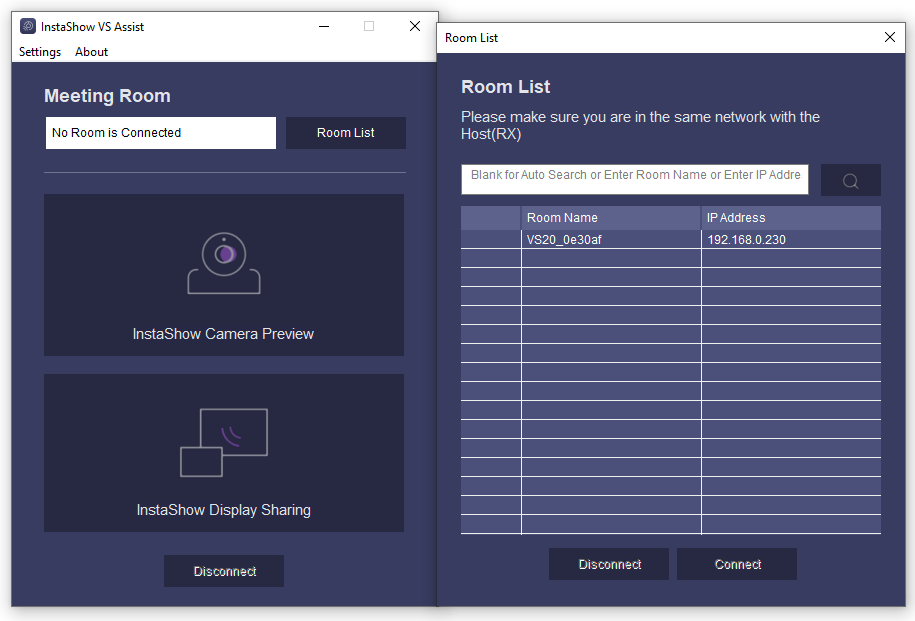
Panel zarządzania: Web Menagment od BenQ
To chyba na co wszyscy czekali. Wejście jest proste – w prawym dolnym rogu na ekranie do którego jesteśmy podłączeni, mamy adres naszego Huba, wystarczy na niego wejść. Przy pierwszym uruchomieniu lub po aktualizacji należy podać Login (admin) i hasło (0000). Warto je zmienić po pierwszym uruchomieniu, żeby nikt powołany nam nie grzebał w ustawieniach. Pokażą nam się tam wszystkie podłączone peryferia, zmienimy ustawienia. Choć panel może wyglądać, na lekko przestarzały jak na nowoczesne rozwiązania UX, to jest w zgodzie z tym co spotykamy na urządzeniach sieciowych do domowego użytku. Więc każdy kto miał do czynienia z konfiguracją routera czy prostego switcha łatwo się w tym odnajdzie. Znajdziemy tu także ustawienia ekranu, CEC, ustawienia dotyczące HDCP. Nie zabrakło opcji bezpieczeństwa czy wybudzania albo włączania i wyłączania urządzenia – tak żeby niepotrzebne pracowało poza godzinami pracy biura.
Aktualna wersja softu dostępnego na Host (RX – odbiorniku) to VS20(R)_1.01 tak samo na nadajniku, czyli Button (TX) tylko z oznaczeniem VS20(T)_1.01, więc nie miałem okazji próbowania aktualizacji. Oczywiście jest opcja OTA (Over the Air) czy z lokalnego serwera. Nie zabrakło opcji importu i eksportu ustawień – idealne w przypadku posiadania więcej niż jednego sprzętu od BenQ w wersji VS20, po prostu możemy raz ustawić na jednym urządzeniu kluczowe dla nas ustawienia i później je jedynie przenosić, wprost z podłączonego urządzenia do Web Menagera. Opcja zapisu i sprawdzenia dziennika zdarzeń.
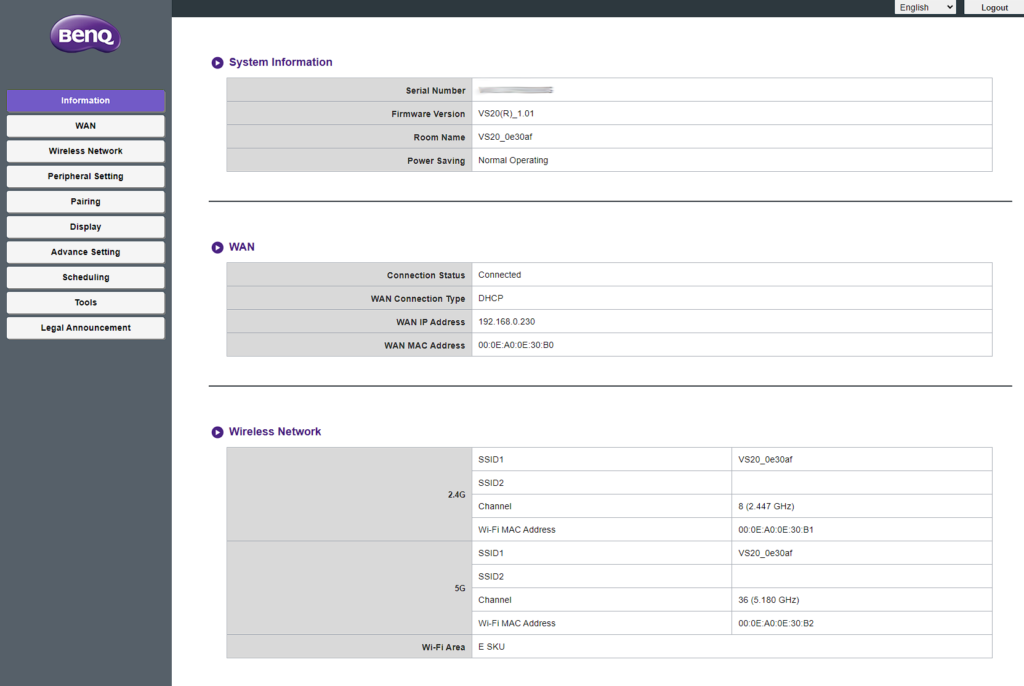
Jednym słowem wszystko co potrzebujemy. A nawet więcej w przypadku niektórych instalacji. Oczywiście, nie musimy pokazywać zawsze menu podłączeniowego na naszym ekranie lub projektorze. Jest możliwość wgrania własnego obrazka, np. z logiem naszej firmy, czy instrukcją, dopasowaną do naszej salki. Nie zabrakło także możliwości wklejenia napisu, nie jest on niestety edytowalny poza treścią, fajnie byłoby dodać opcje umiejscowienia lub zwiększenia liter. Szczególnie na ekranach 4K, gdzie tekst jest po prostu delikatnie mały. Co do obrazków przyjmowane są .jpg, .png oraz .gif. Czyli standard. Nie ma niestety informacji jak duży obraz możemy wgrać, pamiętajcie jednak o rozdzielczości ekranu lub projektora, żeby nie było czarnych ramek na ekranie. Z testów wynika, że łapie obrazki nawet powyżej 20 MB, więc można szaleć.
Co do samego umiejscowienia Hub. Tu nie ma większych ograniczeń. Można go zainstalować za telewizorem, ekranem, pod sufitem. Warto jednak zerknąć na instrukcje jak powinny być ułożone anteny rozsiewające sygnał Wi-Fi. W zestawie znajdziemy śruby mocujące, gumowe nóżki czy nawet opaskę z rzepami, czyli dla każdego coś miłego.
Czy BenQ InstaShow VS20 może mieć więcej niż 2 nadajniki?
Oczywiście, maksymalna liczba obsługiwanych nadajników to 32, obecnie na stronie nie można jeszcze kupić, ale już wiem od BenQ, że będzie można zamówić 2 dodatkowe nadajniki w tzw. button kit tzn. nadajniki ze stojakiem. W zestawie InstaShow VS20 znajdziemy bowiem 2 nadajniki, stojak oraz samo urządzenie do przekazywania obrazu.
Niech żyje król? Czyli co potrafi Barco ClickShare CX-30
Tu nie było żadnych zaskoczeń, Barco jest z nami i swoim ClickShare ponad 10 lat. Nie ma tu więc mowy, o tym, że coś nie działa. To pełnoprawny i dojrzały system, który dokładnie robi to co ma robić. Jest wyposażony w obsługę wokół samego połączenia, aplikacje na telefony czy treningi dotyczące wykorzystania pełnego potencjału. W pudełku oprócz nadajników czy huba znajdziemy zmienne końcówki do zasilacza. To miłe, że w jednym sprzęcie znalazły się końcówki europejskie, brytyjskie oraz amerykańskie. Pozwala to na lepsze zarządzanie dostępami, instalacje jednego urządzenia w całej Europie oraz Ameryce.

Mamy dodatkowe możliwości. Jeżeli chodzi o pełne 4K, nie jest źle. Ale w przypadku porównania z BenQ pojawiają się problemy w kompresji pełnego sygnału. Widać drobne artefakty oraz pływanie obrazu na niektórych elementach. Raczej nie ma problemy ze źródłem, ponieważ laptop, na którym testowany był Barco Clickshare CX-30 był wyposażony w RTX 3060. Więc to nie ma problem z przetwarzaniem skompresowanego obrazu 4K np. z YouTube czy Netflixa. Wszystko na najnowszych sterownikach 537.42.
Jeżeli chodzi o sam proces instalacji, nie ma takiego klasycznego Plug&Play. W Barco dla pełnej funkcjonalności trzeba skorzystać z instalacji. Aczkolwiek system prezentacji działa bez zarzutu, nawet bez podłączonego dongla USB-C, o ile na naszym komputerze jest zainstalowana aplikacja od Barco. Oczywiście, nie jest to nic strasznego, bo proces instalacji trwa kilkanaście sekund. Aczkolwiek, jeżeli nasi pracownicy posiadają zablokowaną możliwość instalacji programów, może to być lekko irytujące i problematyczne. Plus nie każdy, ma potrzebę instalacji na swoim urządzeniu.

Dodatkowe funkcje Barco
To co jest przewagą Barco to możliwość wykorzystania naszego telefonu jako prezenter do przerzucania slajdów oraz udostępnienie obrazu z telefonu. Niestety, przy wideo będziemy mieć opóźnienia sięgające 1-2 sekund oraz dźwięk będzie powtórzony, na telefonie oraz na naszym systemie audio – wideobar lub głośnikach. W przypadku np. gry – ciekawe do pokazania podczas prezentacji np. nowej aplikacji czy gry, nad którą pracujemy, opóźnienia potrafią sięgać nawet 4 sekund. Nie jest to jakiś wielki problem, aczkolwiek, trzeba brać to pod uwagę.
W przypadku Barco też nie udało mi się na MaxHubie uzyskać pełnego HD. W przypadku BenQ InstaShow VS20 obsługa pełnej klatki 1080p@30Hz była i miała się dobrze. W przypadku natomiast Barco, jesteśmy skazani na HD Ready czyli 720p. To nadal nieźle, jednak, jeżeli chcemy wykorzystać pełne możliwości naszego wideobara, to tutaj BenQ postawił na wsparcie większej rozdzielczości. Szczególnie, że kamera pozwalał na pełne 4K, co jest raczej niezbyt pełnym wykorzystaniem możliwości wideobara.
Barco niezmiennie wygrywa, pod względem możliwości na telefonie. Miracast jest jednak, z niewiadomych dla mnie przyczyn, w Barco Clickshare nie jest traktowany jak drugi ekran przy podłączeniu nadajnika, pokazuje nam to co mamy na laptopie. Prezentacja z 2 źródeł oczywiście jest możliwa i działa w sposób automatyczny – wystarczy wciśnięcie dużego guzika na odbiorniku z wejściem USB-C. Barco pozwala na podłączenie do 32 czyli tyle samo co w przypadku BenQ. Aczkolwiek prezentacje mogą prowadzić maksymalnie 2 urządzenia, z ograniczeń jakie wynikają z systemu wideokonferencyjnego. Z drugiej strony, opcja ustawienia telefonu jako prezentera do przerzucania slajdów, jest mocno przydatna.
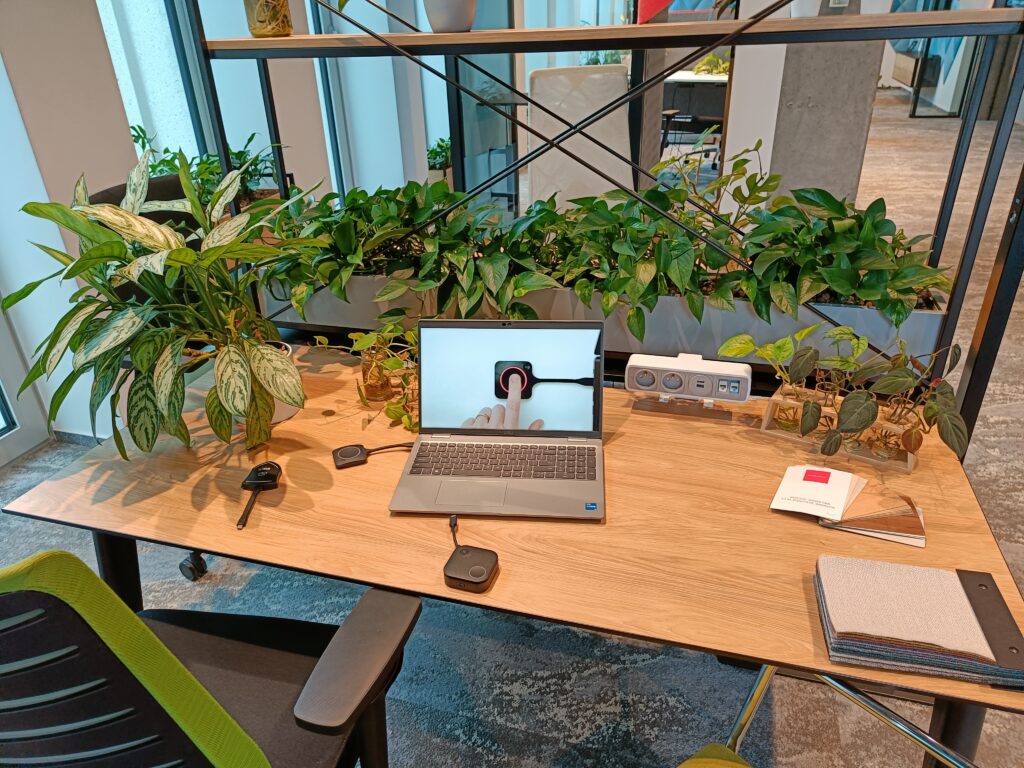
Instalacja i konfiguracja Barco
Konfiguracja. Jest możliwa dopiero po podłączeniu się do sieci rozsiewanej przez Barco Clickshare. W przypadku BenQ, korzysta on, o ile mamy ustawione na routrze dynamiczne przydzielanie adresów IP czyli DHCP. Aczkolwiek menu konfiguracyjne przypomina, to które widziałem na BenQ.
Możemy zmienić tapetę, wgrać swoją wersję, wgrać ustawienia – przydatne przy wielu instalacjach w jednym budynku lub firmie. HDMI CEC działa moim zdaniem lepiej, ten sam ekran bez problemu wybudzał się po włączeniu bazy. W przypadku wyłączenia bazy oczywiście trzeba wyłączyć telewizor lub ekran. Jednak to znamy z większości podobnych rozwiązań. Większość konfiguracji jest podobna, więc jeżeli znamy jeden system zarządzania, to znamy oba – ten od Barco oraz BenQ. Podobieństw jest dosyć sporo.
Kindermann Klick&Show K-FX
Ze wszystkich systemów do prezentacji, Kindermann ma najbardziej instalacyjne odczucia. Jest dużo gniazd 2 gniazda USB-C w wersji 2.0 na froncie i 3.0 na tyle, 1 gniazdo USB-A w wersji 2.0 na froncie i 3 gniazda w wersji 3.0 na tyle. PoE, duża waga jak na niewielkie pudełko (blisko kilograma). No i interfejs szeregowy RS232 w postaci 3-pinowego Euroblocku, którego nie uświadczymy w innych modelach, które miałem przyjemność testować. Może wydawać się, że to dinozaur i nie pasuje do nowych rozwiązań typu USB-C czy wyświetlanie w 4K. Jednak między bogiem a prawdą, czasami lepiej mieć więcej możliwości niż mniej. Szczególnie, że łatwość połączenia go ze starszymi instalacjami w tym przypadku może być znacząca. Aczkolwiek jestem świadomy, że RS232 raczej ma się ku końcowi, szczególnie, że jest z nami od początku lat 70. O interfejsie, możecie poczytać więcej choćby na stronie ntronic.pl

Więcej wejść w lepszej cenie czyli Klick&Show K-FX od tyłu
W przypadku podłączenia za pomocą systemu prezentacji, nie udało mi się połączyć z siecią. Potrzebny był reset. Znowu, ekran konfiguracji po podłączeniu pokazuje podobne ustawienia. Jak jednak wspominałem już, Kindermann jest bardziej instalacyjnym sprzętem. Więc o Plug&Play możemy zapomnieć, tutaj potrzebna jest konfiguracja lub przynajmniej wgranie ustawień wcześniej zapisanych. To co jest ciekawe, Klick&Show K-FX pozwala na ustawienie działania HDMI CEC – to zdecydowanie plus jeżeli chodzi o inne systemy wyświetlania i prezentacji. Możemy ustawić layout splitscreenów – aż do 4 ekranów wyświetlanych w jednym czasie. Są ustawienia RS232, telnetu. To zdecydowanie inna liga niż mniej złożone systemy jak od Barco czy BenQ. Kindermann jako jedyny też będzie działał z maksymalną rozdzielczości Full HD. Nie jest to mało, dla większości prezentacji wystarczy. Ale nawet w Barco mamy 4k@30 Hz, ze skalowanego 1080p@30Hz. Kindremann pozwala na skalowanie sygnału 1080p@60Hz do 4K@60Hz.
Aktualizacja i instalacja Kindermann
Proces aktualizacji – ja o tym nie wiedziałem, warto o tym pamiętać. Jest dosyć prosty. Wpinamy nasze transmitery/nadajniki do stacji bazowej i będą aktualizowane razem ze stacją bazową K-FX. Okazało się, że dla najlepszej aktualizacji, w pierwszej kolejności powinna zaktualizować się baza, dopiero później dongle. Więc pamiętajcie o tym. Przy dobrym połączeniu cały proces nie powinien zająć więcej niż 15 minut. W przypadku innych systemów nie miałem okazji do aktualizacji, więc nie wiem czy ten sposób aktualizacji przebiega podobnie, czy inaczej.
Po aktualizacji i restarcie, udało mi się połączyć pomiędzy telefonem a Kindermannem, tak aby pokazać coś z telefonu. Nie ma opcji sterowania jak w Barco. Aczkolwiek jakość wyświetlanego obrazu, mimo ograniczenia do 1080p wydaję się lepsza (panel na którym było to testowane posiada 4K@60Hz). Po szybkiej aktualizacji nadajnika po aktualizacji bazy, udało mi się uzyskać to co chciałem. Czyli obraz z kamery, udostępnianie ekranu oraz wyświetlanie na ekranie zewnętrznym. Tak jak mówiłem, Kindermann to bardziej skomplikowana półka, ale jak już ustawimy wszystko jak trzeba, to pozwala na podobną pracę co BenQ. Barco w tym przypadku ma trzecią pozycję ze względu na konieczność instalacji softu. Aczkolwiek, szybciej udało mi się go ustawić niż u Kindermanna.
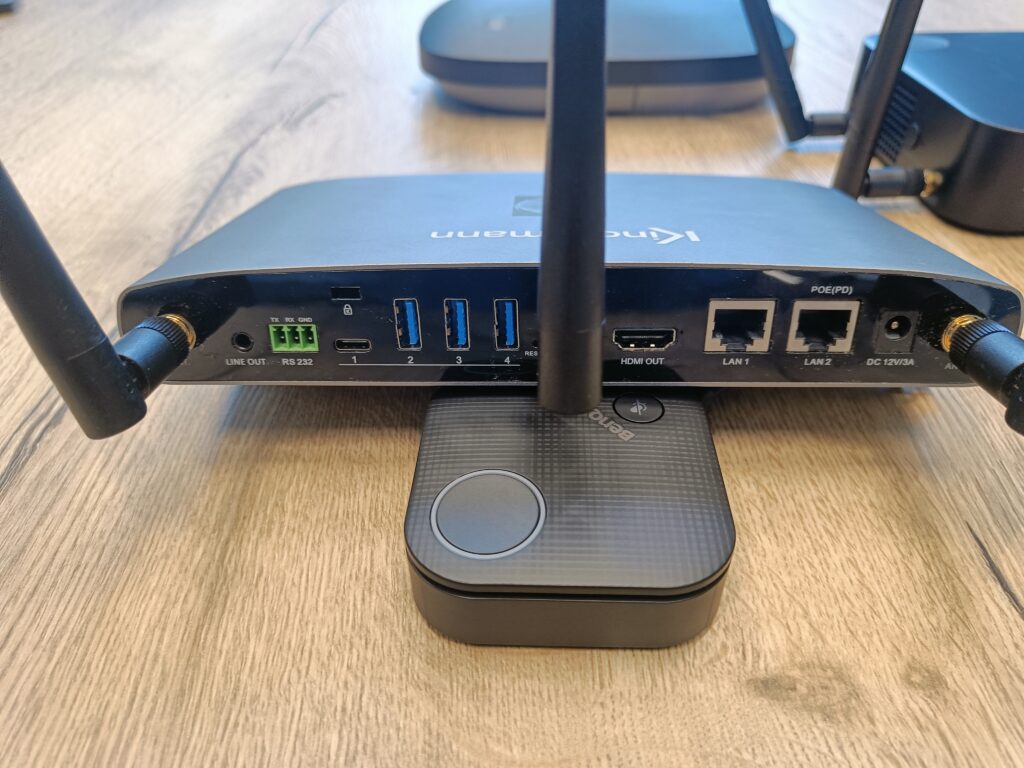
Full HD daję radę w Kindermann
Możemy pomarzyć o udostępnianiu 4K, (tutaj może pomóc skalowanie do 4K przez bazę) zdecydowanie widać znaczne opóźnienia – co nie jest dziwne, Kindermann obsługuje do 1080p. Nawet ten sygnał, udostępniony np. przez Google Meets, będzie miał drobne problemy, aby pokazać się bez zacięć. Aczkolwiek bez artefaktów, jakie udało mi się zaobserwować na Barco Clickshare CX-30. Nadajnik jak to w przypadku każdego, będzie trochę ciepły w dotyku, jednak nie tak bardzo, aby poparzyć się o niego czy wpływać negatywnie na pracę.
Airtame Hub
Chyba najmniej reprezentacyjny, ale jednocześnie jeden z ciekawszych systemów. Jako system widać, że ma być powieszony, podklejony lub inaczej przymocowany. Jego ideą nie jest błyszczeć na stole jak w przypadku Barco, BenQ czy Kindermanna, a jedynie śmiało rozsiewać nam obraz i pozwalać na prezentacje. Dlaczego? Otóż w obudowę wbudowana jest płyta montażowa, do zdjęcia za pomocą klucza imbusowego H4. Dopiero po jej zdjęciu możemy dostać się do gniazd Airtame Hub. Jednak, jeżeli ktokolwiek używał Airtame 2, wie. Że firma lubi robić maksymalną ilość treści w jak najmniejszym opakowaniu. I to też sprawdza się w przypadku Huba. Zasilacz generyczny, tzw. laptopowy bez większych udziwnień – po co wynajdować koło na nowo, jeżeli już ktoś zrobił. Zmiana kabla na inny – angielski lub amerykańską wtyczkę nie będzie problemem. Pamiętać należy jednak o różnych napięciach. Aczkolwiek dodatkowe pudełko na zasilacz, sprzedawany osobno, może sprawiać drobne problemy logistyczne.
Jestem fanem, jeżeli chodzi o wbudowany cable managment, jaki ma miejsce w przypadku Airtame Huba. To zupełnie inne podejście do systemu prezentacji niż reszta – bez konieczności wpinania dongle. Zresztą Airtame 2 też idzie tą drogą – tworząc z stacji bazowej, aczkolwiek małej, ale system prezentacji bez potrzeby dodatkowych nadajników.
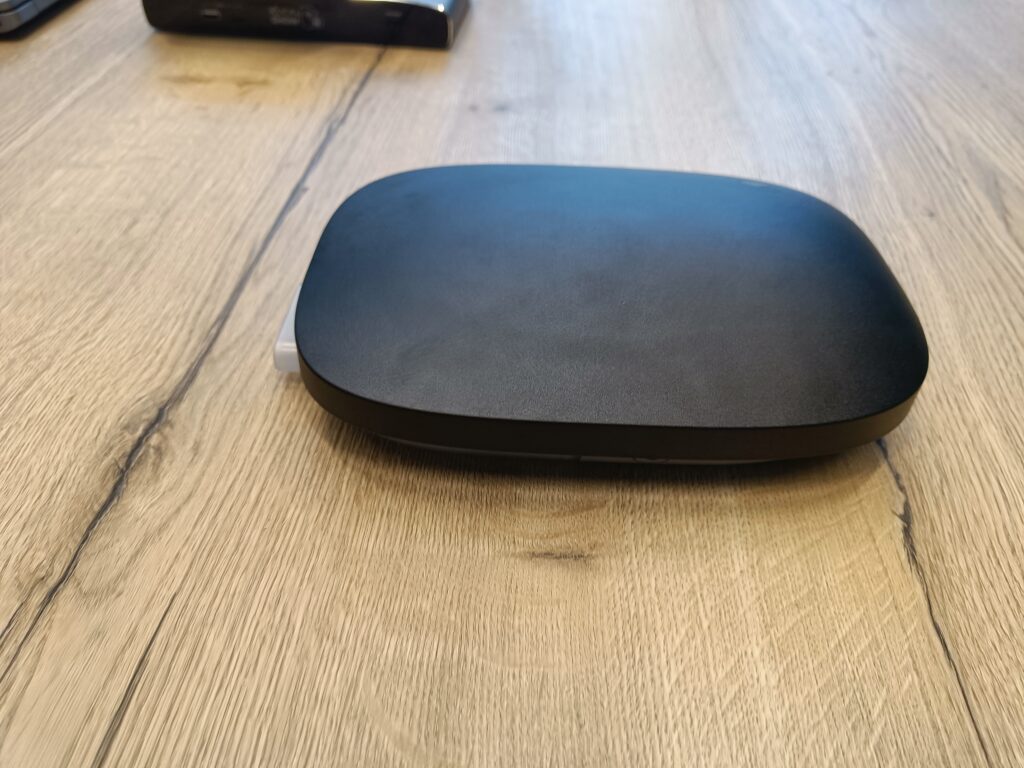
Instalacja Airtame Hub
Potrzebna nam aplikacja z tej strony: https://airtame.com/start/. Szukamy naszego Airtame Hub podłączonego do sieci. Zaczynamy konfiguracje, nazywamy go, ustawiamy bezpieczną sieć Wi-Fi oraz hasło. Jak korzystałem w przypadku wszystkich urządzeń z Etherneta – więc tak samo w przypadku Airtame Hub.
Ponieważ dostał połączenie z siecią zaczął aktualizacje swojej aplikacji. Trwała w tle kiedy zająłem się konfiguracją na swoim urządzeniu. Na ekranie podłączonym do Airtame Hub pokaże nam się informacja, że urządzenie połączyło się z siecią. Możemy, co zdecydowanie dla mnie wygodne, ustawić naszą wewnętrzną sieć, bez konieczności siania dodatkową siecią z urządzenia, jako tą, która pozwala na podłączenie się do Airtam Hub – wszystko do ustawienia w aplikacji. Aczkolwiek dla łatwości podłączenia się z siecią i urządzeniami bezprzewodowymi warto ustawić sieć Airtame Hub. Wtedy tylko potrzebujemy przepiąć się do jego sieci i możemy śmiało prezentować.

Chmura jako system zarządzania Airtame
Jednak najwięcej opcji pojawi się nam, kiedy podłączymy się do chmury Airtame. Rozumiem koncepcję, jednak chciałbym mieć takie same opcję w samej aplikacji, przynajmniej na początku. Zalety chmurowego rozwiązania – Barco posiada podobny system zarządzania poprzez chumrę – mamy wszystkie nasze pokoje w jednym palcu. A dodanie kolejnego urządzenia Airtame to skopiowanie klucza bezpieczeństwa. Całość nie powinna zająć więcej niż 5 min. Wtedy też możemy resetować i ustawiać nasze urządzenia według naszych potrzeb i upodobań.
To co jest trochę inne, w przypadku połączeń wideokonferencyjnych – w każdym systemie: Barco, BenQ czy Kindermann ponieważ tam mamy dongle wpiętego do naszego urządzenia to korzystanie z kamery. Na systemach, które wymieniłem wyżej możemy korzystać z kamery, tak jakby była podłączona do naszego urządzenia. W przypadku Airtame Hub tak nie ma. To on jest centrum konferencyjnym i jeżeli podłączonym się do spotkania lub urządzenia to pozwoli nam na wykorzystanie kamery, przynajmniej na Google Meets, Teams czy Zoom.
W przypadku tego ostatniego – dołączenie się do spotkania następuje po chwili, mamy wtedy nasz panel pozwalający na włączenie kamery, mikrofonu, czy regulacji głośności. Nie ma niestety możliwości podejrzenia chatu, czy odpowiedzenia na niego. Jednak jako centrum spotkań, Airtame Hub spełnia swoja rolę. Nadal to zupełnie inne podejście niż w przypadku reszty systemów prezentacji. Ponieważ Airtame Hub nie ma być systemem, który pozwala prezentować jednej osobie z podłączonym nadajnikiem. Ma być raczej miejscem spotkań, które zarządzane jest z każdego miejsca. Kamera czy inne peryferia nie są dla użytkowników, a raczej dla sali, w której prowadzone jest szkolenie.
Dodatkowe połączenia bezprzewodowe Airtame Hub
W przypadku konta osobistego, nie udało mi się nawet połączyć na Microsoft Teams, więc trudno mi było sprawdzić możliwości tej aplikacji na Airtame Hub. Pamiętajcie, jednak, żeby skorzystać z opcji ustawiania kamery zewnętrznej, podpiętej do Hub, potrzebna jest licencja Airtame Rooms. Kupując ten model macie ją w zestawie, nie wiem jednak jak w przypadku Airtame 2. Udostępnianie z telefonu jest możliwe, nie ma do tego dedykowanej aplikacji, jedynie to na co pozwala Android lub iPhone – udostępnianie ekranu. Nie odbywa się to ze szkodą dla samego obrazu. Potrafią pojawić się artefakty, aczkolwiek opóźnienia nie są wyższe niż 1 sekunda. Więc jako udostępnianie filmu czy zdjęć, Airtame Hub chyba ma jedną z lepszych pozycji. Aczkolwiek ilość losowych artefaktów raz na 10-20 sekund i przebitka do głównego menu telefonu może denerwować.

Podsumowanie testów
Patrząc na w sumie podobne, aczkolwiek inaczej podchodzące do problemu prezentacji systemy, chciałem przyjąć jakieś kryteria oceny lub podsumowania całej recenzji. Myślałem, że na końcu powiem o to zwycięzca, spośród 4 systemów dostępnych na rynku wybrałem wam ten, którego powinniście używać. Jednak w ramach testowania i porównywania możliwości, mankamentów czy specyfiki samych urządzeń, nie mogę z czystym sercem tego powiedzieć.
No może poza tym, że czego bym nie chciał od kamery MaxHub, to ona dostarczyła – to w sumie nie kamera a cały wideobar z głośnikami, mikrofonem i kamerą sterowaną na pilota – fajnie gdyby, któryś z producentów systemów prezentacji dodał możliwość sterowania tymi funkcjami z poziomu aplikacji. Ponieważ kolejny pilot w sali konferencyjnej nie poprawia łatwości do korzystania z systemów. Od klimatyzacji, od rolet, od rozwijanego ekranu, od telewizora, od projektora, jeszcze trzeba włączyć przynajmniej system prezentacji, który może nam uruchomi nawet projektor/ekran ale nadal trzeba go odpalić no i wreszcie od wideokamery. Aczkolwiek, raz ustawiona kamera powinna bardzo dobrze działać. Ładnie obejmuje stół i bez problemu wszystko na niej widać. Nie ma także problemów w niewielkiej jasności – co szczególnie ważne jest przy projekcji, kiedy światła zewnętrznego mamy znacznie mniej. To niezła pozycja obok rynku zdominowanego przez Logitech, Jabra, Poly czy Bose. Jak wypada na tle konkurencji – nie mam niestety porównania i trudno mi prorokować, jednak jest to pozycje zdecydowanie warta rozważenia. Przyjemnie mi się pracowało z tym wideobarem bardzo dobrze.
BenQ ze swoim InstaShow
BenQ InstaShow VS-20, to system, który może działać w sumie od razu, bez większej konfiguracji. Mimo, że to najmłodszy system z całej stawki, to nie ma problemów wieku dziecięcego. Podpinamy i działamy. Możemy prowadzić prezentację i wideokonferencję, w zasadzie bez większych problemów. Brak potrzeby instalacji, fajne menu konfiguracyjne – podobne w Barco Clickshare CX-30 czy Kindermann Klick&Show K-FX, to zdecydowany plus. BenQ odrobiło lekcję i sprawdziło z czym konkurencja może mieć problem i czego ludzie nie lubią – kolejnej niepotrzebnej instalacji. Choć pozwala ona rozszerzyć zdecydowanie funkcję w systemach prezentacji, wiem, że nie wszyscy poradzili by sobie z konfiguracją.
Stary ale jary Barco ClickShare
Barco ClickShare CX-30, tu przyznaję pokładałem największe nadzieje i w sumie się nie zawiodłem. Barco jest długo na rynku ze swoim Clickshare. Ukuło jako pierwsze termin – Bring Your Own Device / BYOD co dobitnie pokazuje w swoim systemie. BenQ widać, że chciał jak najmocniej podgryźć starszego rywala – dodał dodatkowe złącze HDMI input, dał możliwość zmiany kabla z USB-C na USB + HDMI. Zrezygnował z aplikacji dedykowanych do prezentowania, co też widać w ostatecznych kosztach. 4K@30 Hz (po przeskalowaniu) powinno wystarczyć do każdej konferencji, szczególnie, że nadal najpopularniejszymi projektorami do biznesu są projektory o rozdzielczości WUXGA (1920 x 1200) i to dobrze. Przy tak dużych ekranach, większa rozdzielczość wcale nie poprawia ogromnie jakości. A 4K przy swoich kosztach zużycia energii czy przepustowości kabli, mija się z celem. Co innego w kinie domowym, tam 4K HDR @120 Hz jest mile widziana, ale to temat na inny materiał.

Instalacyjny Kindermann K-FX
O Kindermann K-FX nie wiedziałem wiele, poza tym, że firma działa od wielu lat. Jest to najtańsze rozwiązanie w stawce, oferuje jako jedyne maksymalnie Full HD. Ale jednocześnie to rozwiązanie pozwalające na pełną konfigurację pod potrzeby klienta. Drobny troubleshooting i aktualizacje bazy oraz nadajnika później i mogłem cieszyć się pełnią możliwości, jaką oferuję sprzęt. To jedyny system, który ma 2 dongle – jeden USB-C a drugi USB-A 3.0 oraz HDMI. BenQ oferuje zmianę kabla, ale umożliwia także korzystanie z dwóch USB-C, tutaj jest to na stałe. To też jedyny system prezentacji, który ma więcej niż 2 wejścia USB. Jest ich sporo, 2 USB-C w wersji 2.0 i 3.0 oraz 4 gniazda USB-A w wersji 2.0 na froncie i 3 gniazd 3.0 na tyle. Pojawia się tu także RS232 w wersji 3-pinowej. Co dla starszych instalacji może być zbawienne, szczególnie, jeżeli tak wybudzamy cały nasz system wideokonferencyjny, czyli za pomocą napięcia 5V. To solidny pomysł, jeżeli potrzebujemy dopasować system prezentacji do nas, a nie nas do systemu wideokonferencyjnego.
Inaczej, ale i tak dobrze w wykonaniu Airtame Hub
Jak to mawiają amerykanie, last but not least – Airtame Hub. To tak zupełnie inne podejście do wideokonferencji, jakie tylko Airtame mógł pokazać. Nie ma dongli, łączymy się po tej samej sieci lub łączymy się z siecią Airtame. Skąd? A tym co mamy pod ręką. To poza tym system, który pozwala nie tylko przynieść swoje urządzenie, co pracować na każdym urządzeniu, gdziekolwiek ono mogło by się znajdować. A komputer zarządzający, raczej ma za zadanie połączyć się z konferencją, która ma miejsce – za to wspierany jest natywnie Zoom oraz Teams, w przypadku Google Meets nie ma tak natywnego wsparcia. Airtame Hub będzie raczej systemem dla naszej sali konferencyjnej niż dla naszych pracowników czy użytkowników, to sala konferencyjna będzie bardziej go używać. I to widać, w możliwości ułożenia kabli w dedykowanym korytku, w blaszanej podstawie, zdejmowanej przy pomocy imbusa – H4. W ilości złącz, która spokojnie wystarczy do każdej instalacji czy dwóch wyjściach HDMI, dla projektora i ekranu jednocześnie.

Tak więc, który system będzie dla nas najlepszy? Odpowiem w sumie znienawidzonym przez wiele osób zdaniem: To zależy.
A od czego zależy? Na pewno od budżetu, stopnia modernizacji, obecnej instalacji czy naszych potrzeb jakie mamy od naszych systemów. Jeżeli wahamy się pomiędzy Barco lub BenQ to warto sprawdzić, który system nam bardziej podpasuje. Czy potrzebujemy wyświetlić dodatkowe informacje na ekranie, czy chcemy mieć dedykowaną aplikację do przewijania slajdów (Barco ClickShare) lub czy wolimy coś co wiele osób już zna i jest na rynku chwilę czasu. Obie propozycje widać, że są dla siebie bezpośrednią konkurencją i trudno wskazać konkretnego zwycięzcę.
Kindermann ze swoim Klick&Show K-FX wygrywa ceną, wsteczną kompatybilnością oraz ilością złącz USB. To propozycja warta naprawdę, jeżeli mamy czas na konfiguracje lub zlecamy ją specjalistom z branży, którzy ustawią nam i wrzucą Kindermanna do naszej istniejącej już instalacji. Tu bym widział właśnie Kindermana. Małe firmy, z mniejszym budżetem, z jedną lub dwiema salami. Które nie muszą się za bardzo ze sobą komunikować. No i nie ma potrzeby na lepszą konfigurację niż 1080p.

A co z Airtame Hub. To propozycja dla większych instalacji. Gdzie każdy pokój, ma swoje ustawienia oraz konfiguracje i chcemy, aby to właśnie pokój lub zarządzający tym pokojem mógł realizować spotkania hybrydowe. Panel konfiguracji oraz możliwości zarządzania w chmurze nie ustępują temu co oferuje Barco. Znam jednak możliwości Airtame i ich podejście, ma ono swoje wytłumaczenia. Tu problemem będą koszta, ponieważ do Airtame musimy myśleć o kosztach dodatkowych akcesoriów jak mikrofon centralny czy konfiguracja. Jednak pozwala to na elastyczne podejście do wielu sal konferencyjnych oraz płynnej konfiguracji on the fly.
Ceny
Wszystkie poniższe ceny są cenami MSRP i są w euro:
Airtame HUB – 1199€ netto / 5539,38 PLN netto z 1 roczną licencją Airtame Rooms (po pierwszym roku licencja kosztuje 300€ rocznie)
Kindermann Klick&Show K-FX – 1395€ netto / 6444,9 PLN netto
Barco ClickShare CX-30 – 2575 € netto / 11 896,5 PLN netto
BenQ InstaShow VS20 – 1950€ netto / 9009 PLN netto
Kurs na 1.10.2023 – 4,62 PLN za 1 EURO
Dziękuje za wypożyczenie poniższego wyposażenie BenQ za udostępnienie BenQ InstaShow VS20 oraz projektora LH730. EET Polska za podesłanie bardzo fajnego videobara Maxhub UC S07, Kindermann Klick&Show K-FX oraz Airtame Hub. Exclusive Networks Poland za podesłanie Barco ClickShare CX-30. Zdjęcia w sali konferencyjnej zostały zrealizowane w showromie Furniko przy ulicy ul. Bobrowiecka 8.
Opinia na temat akcesoriów:

